Synchroniser les photos de la Galerie de votre Samsung Galaxy avec OneDrive
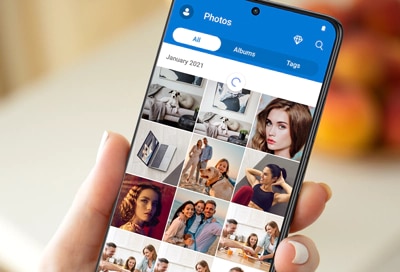
Des photos formelles aux égoportraits rigolos, vous pouvez compter sur Microsoft OneDrive pour sauvegarder toutes vos images et vidéos mémorables. Vous pouvez configurer votre Galerie pour qu'elle se synchronise automatiquement avec OneDrive, ainsi vos fichiers seront accessibles ultérieurement lorsque vous voudrez revoir ces photos. Vous pouvez également restaurer les photos et vidéos qui ont été supprimées accidentellement.
Remarque : Les réglages disponibles peuvent varier selon le fournisseur de services et la version du logiciel. Ce service n'est pas pris en charge dans tous les pays ou par tous les opérateurs. Microsoft OneDrive offre 5 Go d'espace de stockage gratuit à ses utilisateurs.
Remarque : Pour commencer à utiliser OneDrive pour synchroniser vos photos, vous devrez peut-être télécharger l'application Microsoft OneDrive sur votre appareil mobile et ajouter votre compte Microsoft.
La fonctionnalité de synchronisation automatique de votre Galerie pourrait être désactivée par défaut, mais vous pouvez facilement l'activer pour que toutes vos photos et vidéos soient synchronisées avec OneDrive.
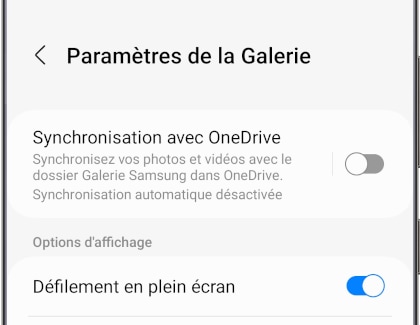
Remarque : Si vous n'êtes pas connecté à un compte Microsoft ou si vous ne l'avez pas encore connecté, vous serez invité à le faire. Suivez simplement les instructions s’affichant à l'écran pour ce faire.

Remarque : Utilisez les différents onglets ou filtres disponibles pour afficher les photos d'intérêt.
Certaines photos sont plus importantes que d'autres, comme les souvenirs de vacances en famille et les égoportraits avec vos meilleurs amis. Vous pouvez donc sélectionner certains albums de la Galerie à synchroniser avec OneDrive, et laisser les autres albums, plus secondaires, seulement sur votre appareil mobile.
Remarque : Assurez-vous que la fonction de synchronisation avec OneDrive est activée. Si ce n’est pas le cas, activez-la en appuyant sur l’interrupteur associé.
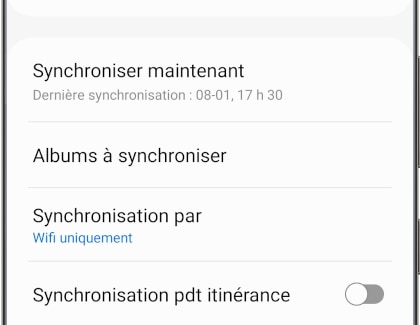
Vous pouvez utiliser OneDrive sur votre téléphone, tablette ou ordinateur pour télécharger des photos et des vidéos provenant d’un autre appareil. Par exemple, si vous avez une photo stockée dans OneDrive que vous aimeriez utiliser comme fond d'écran sur votre téléphone, il suffit de la télécharger en utilisant l'application OneDrive.
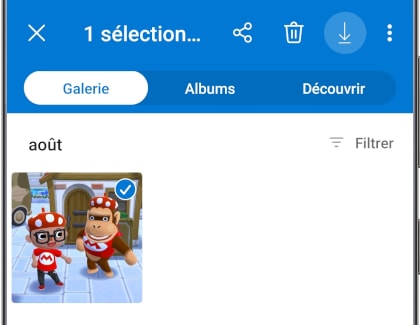
Si vous avez des centaines de photos dont vous n'avez pas besoin, vous pouvez les supprimer de OneDrive. Vous pouvez également supprimer des photos synchronisées avec OneDrive en quelques étapes, si vous ne souhaitez les conserver que dans la mémoire interne de l’appareil à partir duquel elles ont été prises.
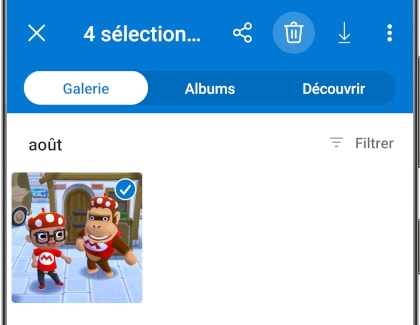
Si vous avez accidentellement supprimé une photo de OneDrive, ne vous inquiétez pas. Vos photos et vidéos seront toujours en sécurité dans la Corbeille pendant 93 jours et, donc, vous pourrez récupérer votre fichier. Vous pouvez également restaurer les fichiers supprimés depuis le site web de OneDrive.
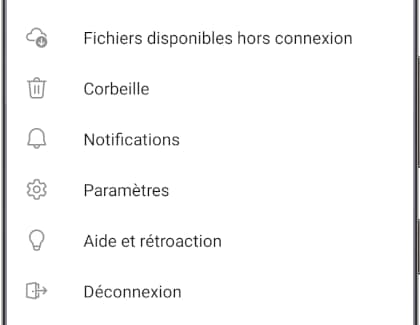
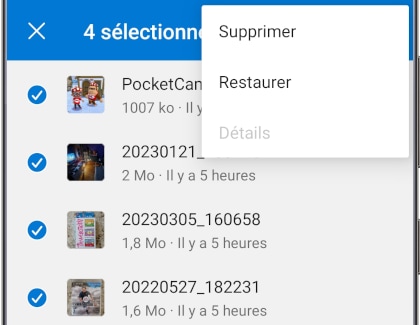
Est-ce que ce contenu vous a été utile?
Merci pour votre avis
Veuillez répondre à toutes questions.


